Как перевести эксель на русский язык с английского
После установки надстройки появится новая функция =ПЕРЕВОД( ТЕКСТ ; ЯЗЫК ;[ ИсходныйЯзык ] ). Функция имеет 3 аргумента:
- ТЕКСТ - Собственно текст, который необходимо перевести. Максимальная длина текста составляет 10 000 символов.
- ЯЗЫК - Код языка, на который необходимо перевести текст. Указывается в формате ISO 639-1 (например, "en").
- ИсходныйЯзык - Необязательный аргумент. Указывается код языка, на котором написан исходный текст. Также в формате ISO 639-1 (например "ru"). Если данный аргумент не указан, то язык будет подбираться автоматически на основе содержимого.
Список кодов языков для перевода
| Язык | Код |
|---|---|
| албанский | sq |
| английский | en |
| арабский | ar |
| армянский | hy |
| азербайджанский | az |
| белорусский | be |
| болгарский | bg |
| боснийский | bs |
| вьетнамский | vi |
| венгерский | hu |
| голландский | nl |
| греческий | el |
| грузинский | ka |
| датский | da |
| иврит | he |
| индонезийский | id |
| итальянский | it |
| исландский | is |
| испанский | es |
| каталонский | ca |
| китайский | zh |
| корейский | ko |
| латышский | lv |
| литовский | lt |
| малайский | ms |
| мальтийский | mt |
| македонский | mk |
| немецкий | de |
| норвежский | no |
| польский | pl |
| португальский | pt |
| румынский | ro |
| русский | ru |
| сербский | sr |
| словацкий | sk |
| словенский | sl |
| тайский | th |
| турецкий | tr |
| украинский | uk |
| финский | fi |
| французский | fr |
| хорватский | hr |
| чешский | cs |
| шведский | sv |
| эстонский | et |
| японский | ja |
Данная функция работает через платный сервис Yandex Translate и поддерживает более 90 языков. С помощью функции можно переводить как ячейки с отдельными словами, так и ячейки с текстом.
Пример использования
После установки надстройки VBA-Excel в перечне функций появится новая функция ПЕРЕВОД(). Пользоваться ей абсолютно также как и встроенными функциями Excel.

Для использования проще всего набрать в ячейке =ПЕРЕВОД и в скобках указать ссылку на ячейку с текстом и указать язык, который необходимо перевести. Вот так:
Стоимость использования функции ПЕРЕВОД
Сервис Yandex Translate платный, стоимость рассчитывается исходя из объема исходного текста, переданного на перевод.
Вы можете бесплатно протестировать работу функции на небольшом объеме текста. Но для больших объемов потребуется оплата.
Стоимость перевода 1 миллиона символов составляет 600 рублей.
Количество символов в запросе определяется с учетом пробелов и служебных символов. Стоимость пустого запроса равна стоимости одного символа.
Средняя длина слова составляет 5,28 символов, т.е. перевод 1 000 слов составит около 3 рублей.
Если вам необходима только функция ПЕРЕВОД из надстройки, то оплачивать саму программу VBA-Excel НЕ требуется.
Получение ключа для использования функции
Для использования вам потребуется получить API ключ в личном кабинете на нашем сайте. Для этого:
Упрощенные функции перевода
Как правило, мы пользуемся двумя языками: русским и английским. Чтобы упростить жизнь себе и пользователям мы сделали еще 4 разновидности функции:
=ПереводRu(ТЕКСТ) - Переводит текст практически с любого языка на русский язык, используя сервис Яндекс.Перевод (язык источника указывать не нужно)
Пример 3
Вам необходимо указать только текст, который вы хотите перевести. Сервис Яндекс.Перевод автоматически попытается определить исходный язык текста.
=ПереводEn(ТЕКСТ) - Переводит текст с любого языка на английский язык, используя сервис Яндекс.Перевод (язык источника указывать не нужно).
Пример 4
Вам необходимо указать только текст, который вы хотите перевести. Сервис Яндекс.Перевод автоматически попытается определить исходный язык текста.
=ПереводEnRu(ТЕКСТ) - Переводит текст с английского языка на русский язык, используя сервис Яндекс.Перевод.
Пример 5
Упрощенная функция для перевода с английского на русский язык. Вам необходимо указать только текст, который вы хотите перевести.
=ПереводRuEn(ТЕКСТ) - Переводит текст с русского языка на английский язык, используя сервис Яндекс.Перевод.
Пример 6
Упрощенная функция для перевода с русского на английский язык. Вам необходимо указать только текст, который вы хотите перевести.
Данная инструкция распространяется на Microsoft Office 2019, 2016 и 365. Чтобы поменять язык интерфейса для приложений Microsoft Office нужно скачать дополнительный языковой пакет.
1) Для начала Вам нужно выбрать нужный Вам язык и скачать его, сделать это можно на официальном сайте Microsoft на следующей странице.
Выбираете нужный Вам языковой пакет для интерфейса Office из списка, мы для примера выберем Итальянский.
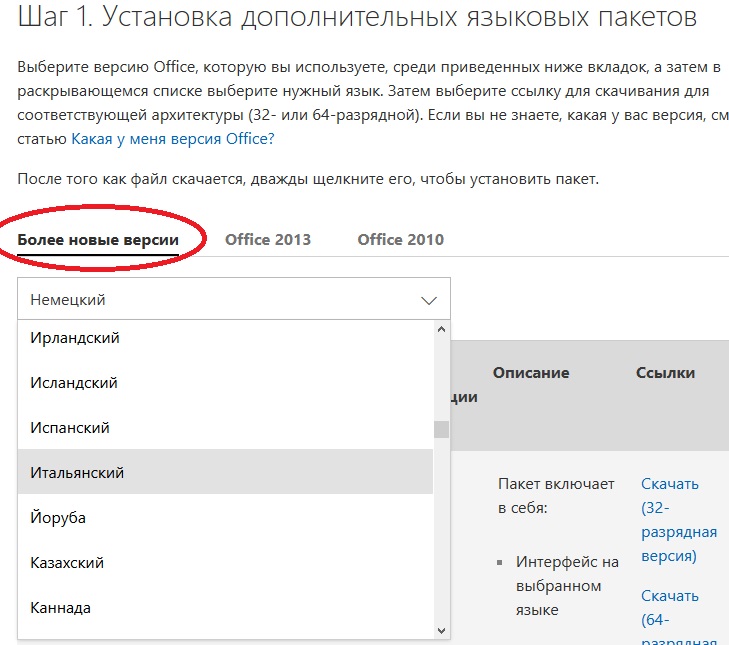
После выбора языка выбираете разрядность дистрибутива языкового пакета (в зависимости какая разрядность MS Office у Вас установлена) и скачиваете дистрибутив.
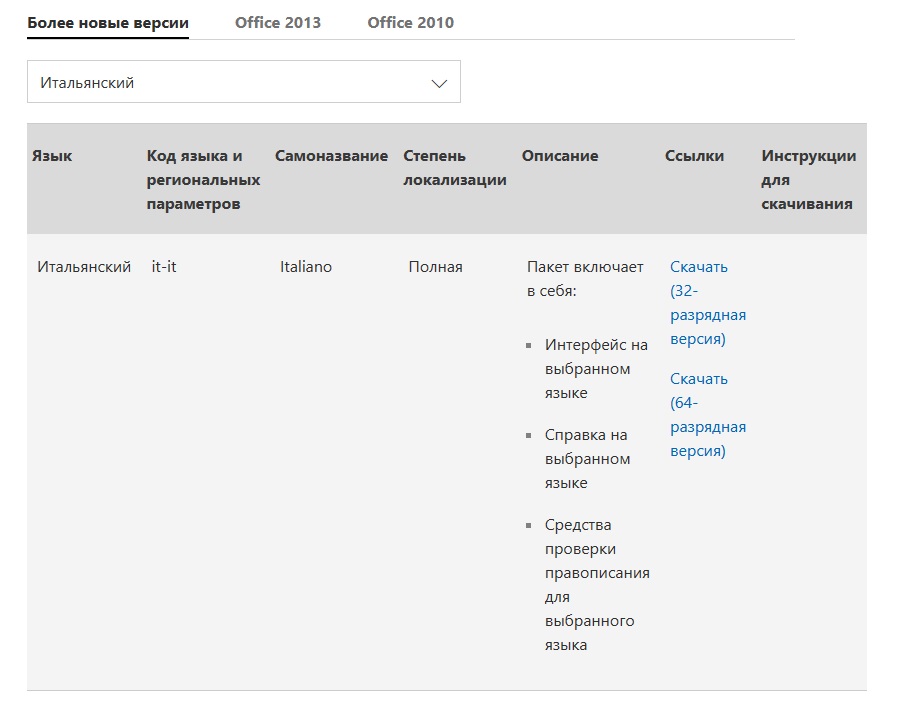
После скачивания устанавливаете скачанный файл. Он будет устанавливаться на языке пакета, который Вы скачали.
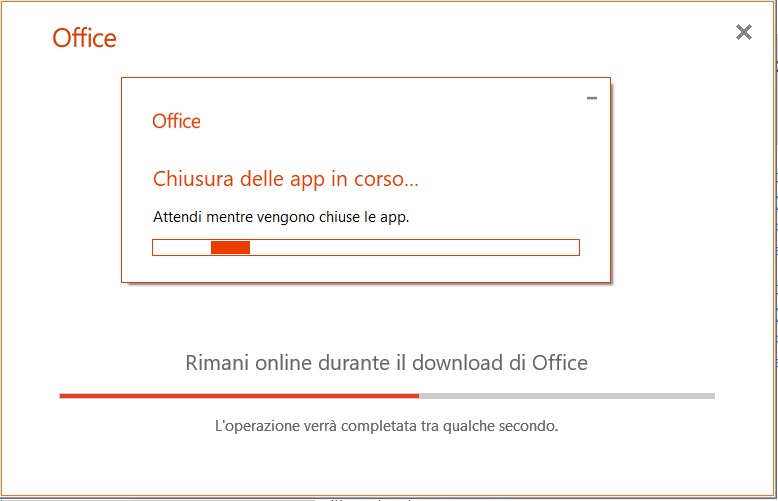
2) После установки заходим в любое приложение Microsoft Office, например в Exel. Далее, меню "Файл" => Параметры => Язык.
В выборе языка интерфейса у Вас появится новый языковой пакет, который вы только что установили. Выделяем его в списке курсором мыши и нажимаем кнопку ниже "По умолчанию", далее "ОК". Чтобы настройки изменения языка интерфейса применились Вам нужно перезагрузить перезайти в приложении Microsoft Office.


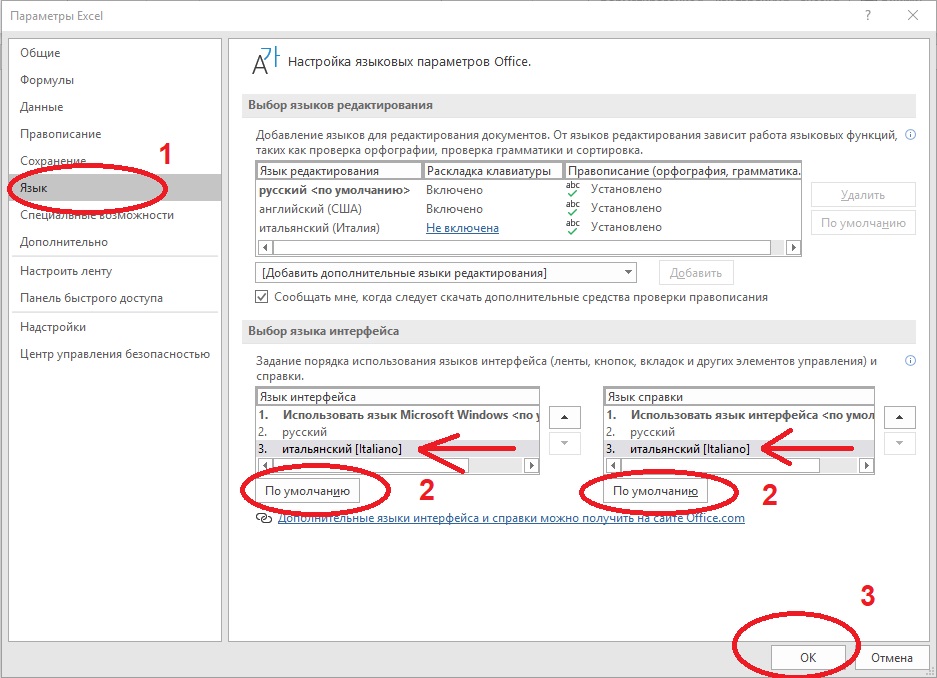
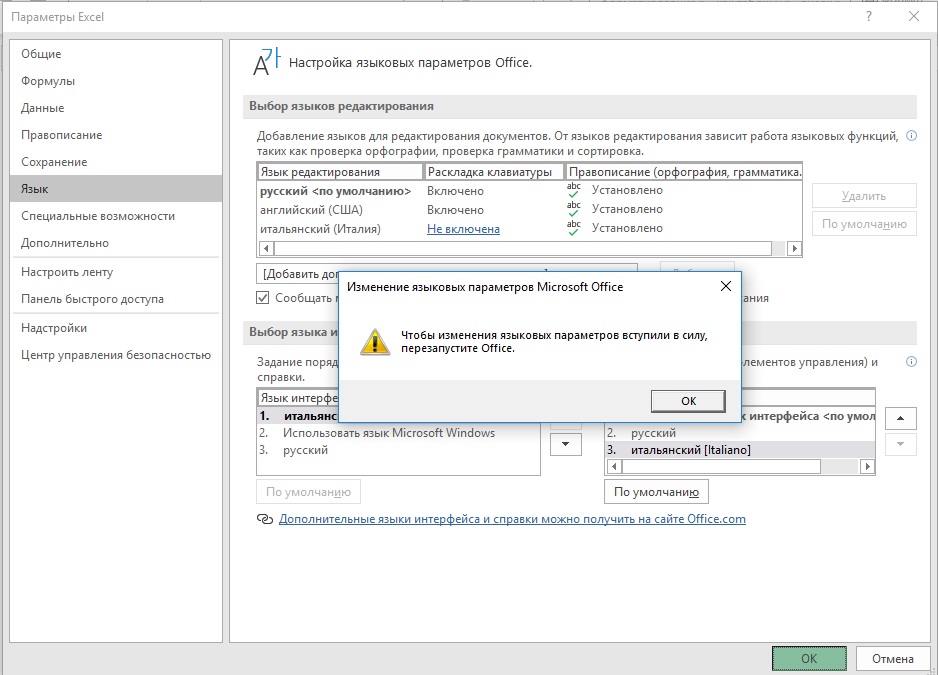
Ознакомиться с нашим каталогом Microsoft Office можете по следующей ссылке.
В любом приложении Office выберите Файл > Параметры > Язык. Убедитесь, что в разделе Язык интерфейса Office указан язык, который следует использовать для Office. Выберите нужный язык и нажмите Установить как основной.
Как изменить язык интерфейса в Excel 2010?
Выберите Файл, Параметры, а затем — Язык. В диалоговом окне Настройка языковых настроек Office в разделе Выбор языков отображения и справки выберите язык, который вы хотите использовать, а затем выберите Установить по умолчанию.
Как поменять язык в Teams?
Как перевести на русский язык Microsoft PowerPoint?
Как перевести текст на слайды?
Как изменить язык интерфейса в Excel 2007?
перейдите в меню «Файл» – «Параметры» – «Язык»; в новом окне отыщите пункт «Настройка языковых параметров» и в нем выделите меню, отвечающее за языки редактирования; в списке нажмите «Добавить доп. языки» и выберите их.
Как изменить язык интерфейса в Excel?
Выберите Файл, Параметры, а затем — Язык. В диалоговом окне Настройка языковых настроек Office в разделе Выбор языков отображения и справки выберите язык, который вы хотите использовать, а затем выберите Установить по умолчанию.
Как изменить язык интерфейса в Windows 10?
Установка языка в Windows 10
Зайдите в меню “Пуск” => Параметры => Время и язык. Выберите с левой стороны “Регион и язык” и в правой колонке нажмите на “Добавление языка”. Откроется окошко со всеми известными языками в алфавитном порядке, выберите нужный и дождитесь пока он загрузится.
Как изменить язык в Microsoft Outlook?
В зависимости от конфигурации Microsoft 365 организации параметры могут быть найдены в другом расположении.
- В верхнем углу экрана выберите параметры > Microsoft 365 параметрыи откройте вкладку Параметры .
- Выберите язык и часовой пояс и выберите нужный язык. Выберите команду Сохранить.
Как изменить язык в презентации?
В любом приложении Office выберите Файл > Параметры > Язык. Если нужный вам язык уже есть в списке языков редактирования, нажмите кнопку По умолчанию. В противном случае выберите его в списке Добавить дополнительные языки редактирования и нажмите кнопку Добавить.
Как настроить Teams?
Чтобы настроить новую учетную запись Microsoft Teams, выполните следующие действия:
Как поменять язык в Outlook 2007?
Шаг 1: нажмите Отправьте > Опции. Шаг 2. В диалоговом окне «Параметры Outlook» щелкните значок Язык в левом баре и перейдите к Выберите языки отображения и справки раздел, щелкните, чтобы выбрать язык из Язык дисплея поле, а затем щелкните Установить по умолчанию кнопку под окном. Шаг 4: нажмите OK кнопка.
Как изменить язык в Paint?
1. Измените язык из панели управления
- Нажмите клавишу Windows и напишите панель управления . Откройте программу.
- Перейти к часам и региону .
- Выберите регион .
- Нажмите на языковые настройки .
- Выберите США (или другую англоязычную страну) в разделе Страна или регион и Языки .
Как перевести Эксель с английского на русский?
Перевод с помощью Microsoft Translator
Переходим во вкладку Рецензирование в группу Язык, щелкаем по кнопке Перевод. В правой части книги появится панель Справочные материалы, в которой необходимо указать переводимый текст и языки исходный и на который перевести. Чтобы задать текст для перевода, есть два пути.
Как сделать перевод с английского на русский в Excel?
Переводите слова или фразы Word, Excel или PowerPoint
На вкладке Рецензирование нажмите кнопку Перевод. Выберите язык, на который нужно перевести текст. Откройте вкладку Вставка. Текст, который вы выделили в первом действии, будет заменен переведенным текстом.
Несмотря на то, что вы можете печатать на любом языке в книге Excel 2013, сама программа предполагает, что вы пишете и читаете на английском языке, и использует английский как для таких функций, как проверка орфографии, так и в меню и диалоговых окнах. Чтобы перейти на новый язык, загрузите пакет языкового интерфейса и активируйте его в Excel.

Excel может отображать свои меню и кнопки на языках, отличных от вашего языка Windows.credit: Изображение предоставлено Microsoft

Загрузите языковой пакет. Кредит: Изображение предоставлено Microsoft

Откройте файл Excel.credit: Изображение предоставлено Microsoft

Установите язык редактирования. Кредит: Изображение предоставлено Microsoft

Настройка отображения и справки languages.credit: Изображение предоставлено Microsoft

Примите настройки и закройте Excel.credit: Изображение предоставлено Microsoft

Откройте Excel на новом языке. Кредит: Изображение предоставлено Microsoft
Откройте Excel, чтобы начать работу на новом языке.
Измените язык отображения на вашем Mac с английского на другой язык

Как изменить язык, используемый на вашем Mac, с английского на испанский, французский, немецкий, китайский или что-то еще. Как увидеть Mac на вашем родном языке.
Измените язык отображения в Windows 10 с английского на другой язык

Как изменить язык отображения, используемый Windows 10? Как установить новый язык? Какие языки доступны для Windows 10? Как изменить язык, используемый приложениями и сайтами?
Читайте также:


